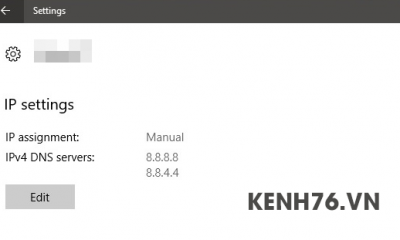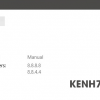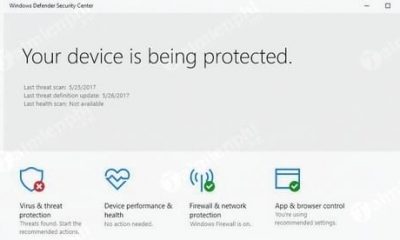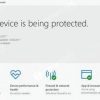Làm thế nào để fix lỗi CPU và RAM 100% trên Windows 10
Một trong những lỗi rất khó chịu tồn tại từ bản Windows 8, 8.1 , lỗi Hardisk 100% hoặc CPU, RAM used 100%.. Mình cũng từng bị lỗi này và có tìm hiểu cách khắc phục. Nhưng có người bị , người lại không dính .,hôm nay xin chia sẻ bài viết này nhằm giúp chúng ta cùng thảo luận và tìm ra phương án tốt nhất cho từng trường hợp.

Việc đầu tiên thay vì thay đổi bất kỳ cài đặt hệ thống máy tính của bạn, hãy chắc chắn rằng máy tính của bạn không bị ảnh hưởng bởi các phần mềm độc hại. Hầu hết chúng ta đều nâng cấp máy tính của mình từ các phiên bản Windows cũ hơn như Win 7 và 8.1, do đó bất kỳ phần mềm độc hại nào từ hệ điều hành trước đó đều được di chuyển lên Windows 10. Bạn có thể cài đặt các công cụ chống phần mềm độc hại như MalwareBytes để quét sâu vào hệ thống Windows 10 của bạn.
Sau khi quét, khởi động lại máy tính của bạn. Bây giờ, sang bước tiếp theo để Fix lỗi RAM và CPU Hight 100% , nếu chúng vẫn còn tồn tại.
Trên các diễn đàn về Microsoft và Reddit, vấn đề này được cho là do một số trình điều khiển thiết bị với Windows 10 bị lỗi. Nếu bạn thiết lập ổ cứng RAID hãy cập nhật trình điểu khiển mới nhất, cài đặt driver cho card đồ họa, âm thanh . Ad khuyên các bạn là chúng ta nên thực hiện bằng tay thay vì để cho Microsoft đã quyết định kiểm soát quá trình cập nhật.
Một số chủ đề tại diễn đàn cũng cho rằng Runtime Broker là nguyên nhân ăn toàn bộ sức mạnh của CPU,dẫn đấn tối ưu hóa CPU và RAM kém . Chúng ta hay tắt nó đi.
Để tắt Runtime Broker, bạn hãy mở Settings – > chọn System. Bên trong cửa sổ System , tìm Notifications & Actions và unselect “Show me tips about Windows.” Bây giờ hãy restart lại PC để fix lỗi higt RAM và CPU

Sau khi làm các bước đơn giản này mà không được, hoặc bạn có cách nào cao thủ hơn hay chia sẻ cùng chúng tôi.
-vn-zoom-
Các bình luận

![Download Ghost Win 10 (64bit) Rocket 2018 siêu mượt cho game, đồ họa, văn phòng [All main, Không full disk]](https://kenh76.net/wp-content/uploads/2018/03/download-ghost-win-10-64bit-rocket-2018-sieu-muot-cho-game-do-hoa-van-phong-all-main-khong-full-disk-400x240.jpg)
![Download Ghost Win 10 (64bit) Rocket 2018 siêu mượt cho game, đồ họa, văn phòng [All main, Không full disk]](https://kenh76.net/wp-content/uploads/2018/03/download-ghost-win-10-64bit-rocket-2018-sieu-muot-cho-game-do-hoa-van-phong-all-main-khong-full-disk-100x100.jpg)